怎么在word中删除空白页面
2016-12-01
在使用Word办公软件的时候,是否经常遇到Word中多出了一个或多个空白页,而怎么都删除不了?那么今天小编就教你怎么在word中删除空白页面。
word中删除空白页面的方法:
方法一、Word最后一页的删除方法
如果空白页在最后一页,可以先将光标定位到最后一页,然后按键盘上的“Delete”或“Backspace”键来删除空白页,如下图。
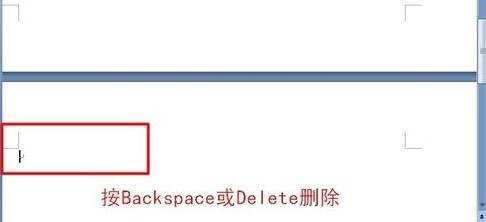
方法二、批量删除Word中多个空白页
如果Word中有多个空白页,那么可以利用查找替换来实现。按“Ctrl + H”打开查找替换窗口,然后单击“更多”或“高级”,在“特殊格式”中选择“手动分页符”;


然后点击“全部替换”就删除所有空白页了。

方法三、Shift选中全部空白处删除
把光标定位在空白页的上一页最后一个字符后面,按住键盘上的“Shift”键,然后将文档拖到最下面,鼠标左键点击空白。按键盘上的“Delete”键删除空白页。

方法四、删除Word分页符
点击菜单栏"视图"->"普通视图",如下图(注:Word2003版和Word2007是“普通视图”,2010、2013设置为“草稿”)

然后就可以看到一条虚线,这个就是分页符,它就是导致我们出现空白页的原因,将其删除即可;

最后回到默认的“页面视图”空白页就没有了。
怎么在word中删除空白页面相关文章:
1.Word删除空白页面最简单的方法
2.在Word里面如何删除空白页
3.在word中删除空白页的方法
4.word删除空白页的六种方法
5.怎么删除word中的空白文档
6.怎么删除word预览时的空白页